【Excel】印刷時の余白を調整する方法
「印刷プレビュー」画面で調整ができます。
余白を調整する方法
※今回は例として、余白を調整することで2ページに分かれた表を1ページに変更します。
1.[ファイル]→[印刷]の順にクリックし、印刷プレビュー画面を開きます。
1.[ファイル]→[印刷]の順にクリックし、印刷プレビュー画面を開きます。
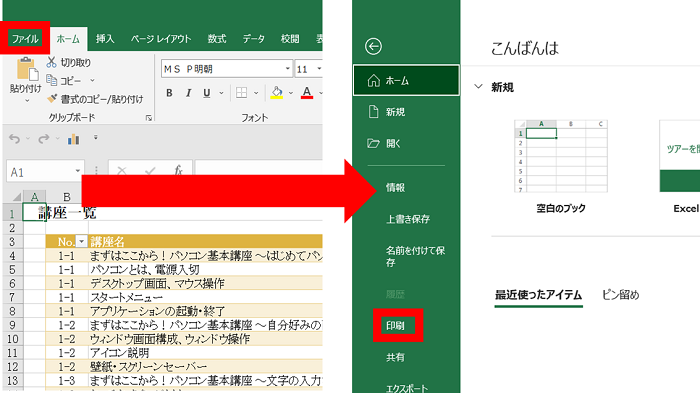
2.「設定」内にある[標準の余白]をクリックします。
※初期状態では「標準の余白」ですが、設定を変更している場合は「広い余白」「狭い余白」「最後に適用した余白のユーザ設定」のいずれかが表示されます。
※初期状態では「標準の余白」ですが、設定を変更している場合は「広い余白」「狭い余白」「最後に適用した余白のユーザ設定」のいずれかが表示されます。
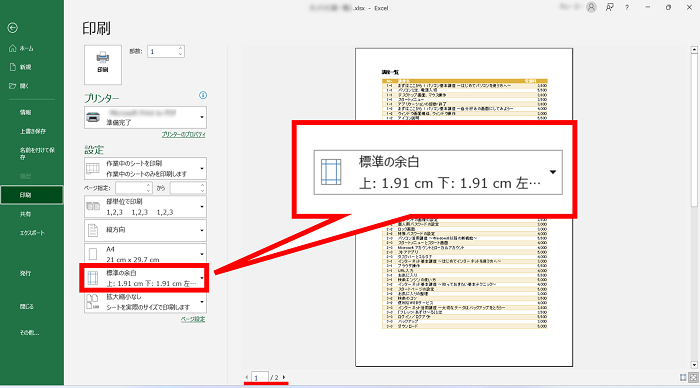
3.状況に合わせて[広い]や[狭い]を選択します。
※今回は例として[狭い]を選択しています。
※今回は例として[狭い]を選択しています。
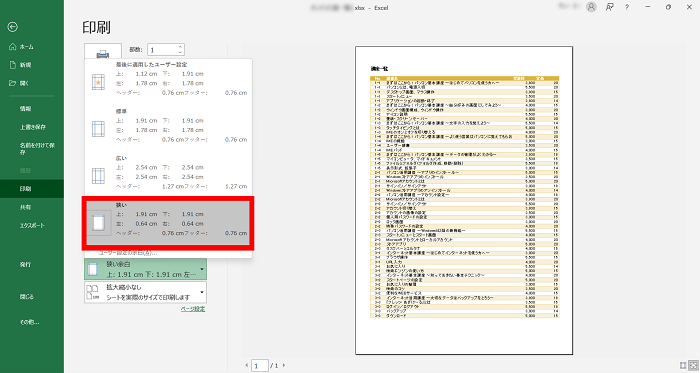
4.余白が狭くなり、1ページに収まりました。
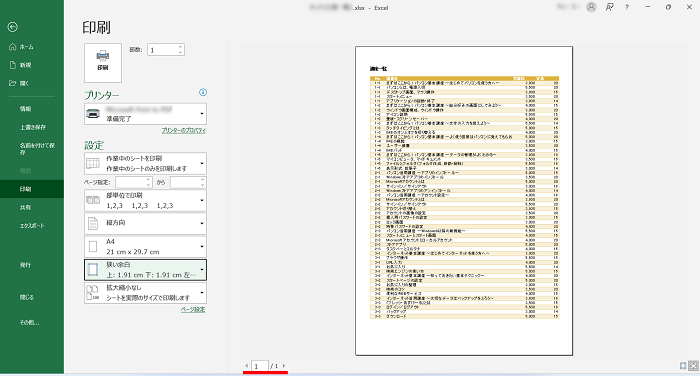
※手順3で[ユーザ設定の余白]をクリックすると、手動で数値を設定することができます。
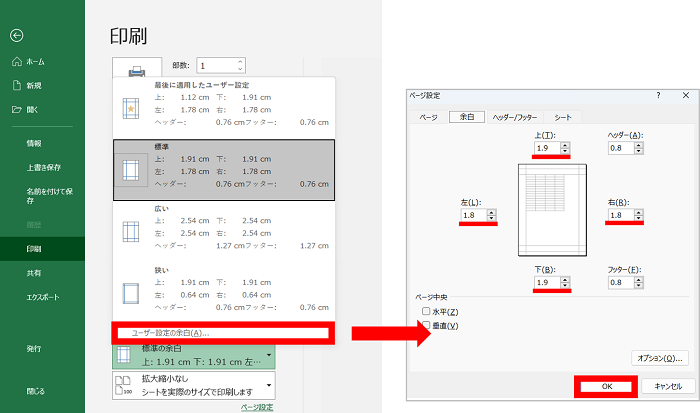
[余白の表示]から調整する方法
※今回は例として、余白を調整することで2ページに分かれた表を1ページに変更します。
1.[ファイル]→[印刷]の順にクリックし、印刷プレビュー画面を開きます。
1.[ファイル]→[印刷]の順にクリックし、印刷プレビュー画面を開きます。
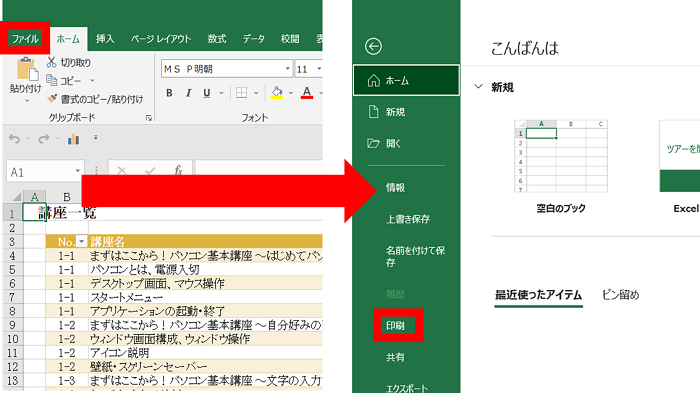
2. 画面右下の[余白の表示]をクリックします。
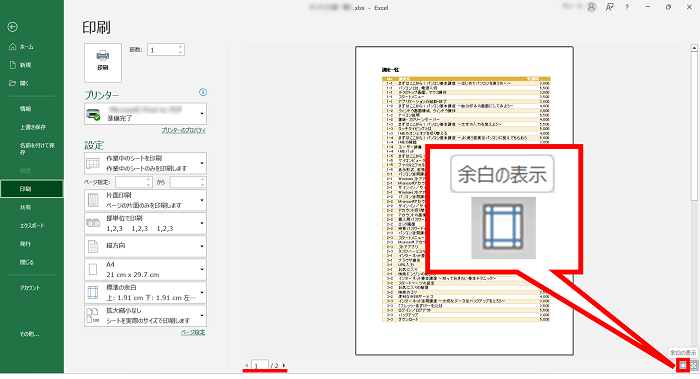
3.余白の境界線が表示されます。
調整したい境界線にマウスを合わせると、双方向の矢印が表示されます。カーソルが矢印の状態でマウスをドラッグし、余白を調整します。
調整したい境界線にマウスを合わせると、双方向の矢印が表示されます。カーソルが矢印の状態でマウスをドラッグし、余白を調整します。
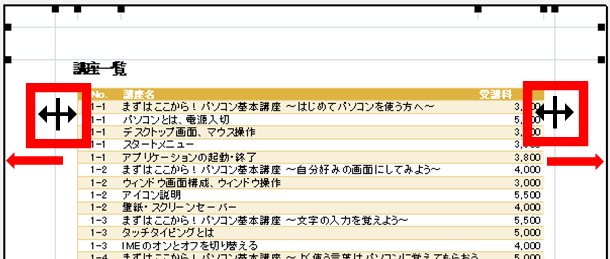
4.余白を調整したことで、1ページに収まりました。
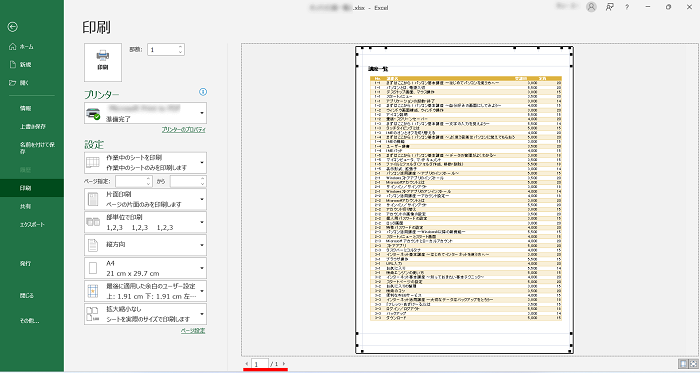
疑問・問題は解決しましたか?
アンケートへのご協力ありがとうございました。
リモートサポートサービス会員様はチャットでオペレーターに質問できます。
お困りごとが解決できない場合は、下のボタンから是非チャットをご利用ください。
リモートサポートサービス会員様はチャットでオペレーターに質問できます。下のボタンから是非チャットをご利用ください。






